Ръководство за начинаещи за използване на Blender

Инструкции за използване на Blender за начинаещи, лесни стъпки за работа с 3D софтуер, който предлага мощни инструменти за графичен дизайн.
Както подсказва името, Screen Locker е ransomware, който заключва екрана на устройството , но не криптира всичките ви данни. Ето какво трябва да знаете за това как да премахнете ransomware за заключване на екрана от вашето устройство .

Какво е рансъмуер Screen Locker?
Това е вид рансъмуер , който превзема екрана ви и ви пречи да използвате устройството си. Този тип ransomware се появява и е много трудно да се премахне без точна информация за него.
Рансъмуерът Screen Locker замразява екрана ви при стартиране и ви предпазва от достъп до компютъра ви. Той показва фалшиво съобщение или предупреждение, представящо се за правоприлагаща агенция като ФБР или DHS.
Това известие също така включва редица закони, в чието нарушаване сте обвинени, и изисква от вас да платите глоба, за да отключите екрана. Накратко, това е просто начин за изнудване на жертвата.
Този тип рансъмуер е насочен към операционната система и заобикаля всички мерки за сигурност. Може да зарази компютри чрез прикачени файлове към имейл, съдържащи зловреден код, уеб страници или връзки.
Как се появява рансъмуерът Screen Locker на вашето устройство?
Ransomware има няколко начина за заразяване на вашето устройство:
Признаци, че дадено устройство съдържа рансъмуер Screen Locker
Веднага щом видите съобщението за откуп на екрана, ще знаете, че устройството, което използвате, е заразено. Все пак има някои други признаци, които можете да проверите, за да сте по-сигурни.
Първо проверете дали имате достъп до диспечера на задачите. Ако е така, това означава, че рансъмуерът не е превзел напълно вашата система.
След това, ако можете да рестартирате компютъра в безопасен режим, рансъмуерът не е заразил процеса на зареждане.
И накрая, проверете за скорошни резервни копия на данни. Благодарение на тях можете да форматирате системата и да възстановите изгубени данни. И не забравяйте да изключите интернет от компютъра си възможно най-скоро.
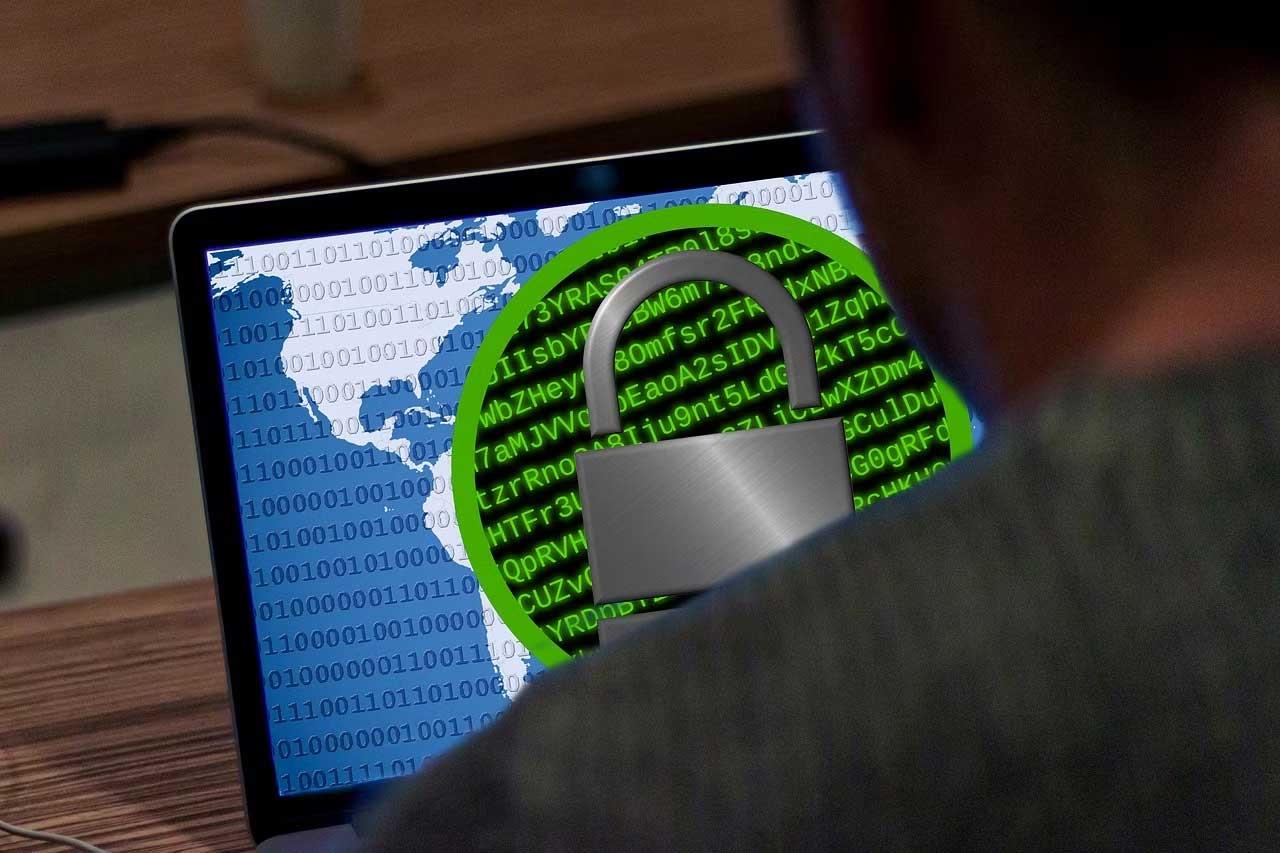
Как да премахнете ransomware Screen Locker
В безопасен режим, ако не можете да намерите и изтриете приложения, съдържащи зловреден код, можете да възстановите системата до предишното й състояние, когато не е била заразена. Windows автоматично създава точки за възстановяване, ако го разрешите. Следователно, ако използвате точки за възстановяване на системата, можете да върнете системата до нормалното й състояние.
Как да предотвратите заразяване с ransomware на Screen Locker
Инструкции за използване на Blender за начинаещи, лесни стъпки за работа с 3D софтуер, който предлага мощни инструменти за графичен дизайн.
Научете как да напишете прост VBA макрос за вмъкване на слайдове и създаване на нова презентация
Инструкции за включване и изключване на балончетата за чат във Facebook Messenger на Android. Балончетата за чат са полезна функция за лесна комуникация.
Инструкции за слушане на музика в Google Maps В момента потребителите могат да пътуват и да слушат музика с помощта на приложението Google Map на iPhone. Днес WebTech360 ви кани
Инструкции за използване на LifeBOX - онлайн услугата за съхранение на Viettel, LifeBOX е наскоро пусната онлайн услуга за съхранение на Viettel с много превъзходни функции
Как да актуализирате статуса във Facebook Messenger, Facebook Messenger в най-новата версия предостави на потребителите изключително полезна функция: промяна
Инструкции за играта на карти Werewolf Online на компютъра, Инструкции за изтегляне, инсталиране и игра на Werewolf Online на компютъра чрез изключително простия емулатор LDPlayer.
Инструкции за изтриване на истории, публикувани в Instagram Ако искате да изтриете история в Instagram, но не знаете как? Днес WebTech360
Инструкции за добавяне на представени изображения във Facebook В момента Facebook ни позволява да задаваме представени изображения на нашите лични страници. Тук ви каним
Как да коригирате грешката Windows Quick Assist не работи, Windows Quick Assist ви помага лесно да се свържете с отдалечен компютър. Понякога обаче генерира и грешки. Но,







